Как да поставите парола върху дума и документ на Excel
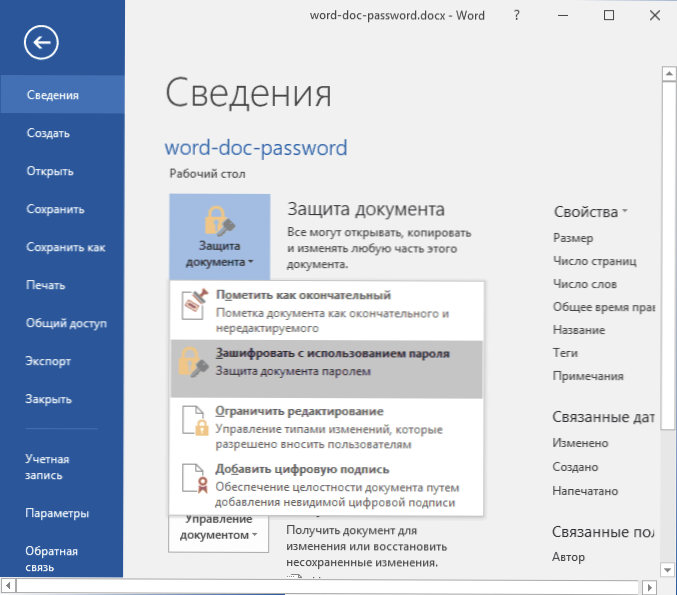
- 2586
- 405
- Ms. Jimmie Douglas
Ако трябва да защитите документа от възможността за четене от трети страни, в тези инструкции ще намерите подробна информация как да поставите паролата на думата (DOC, DOCX) или Excel (XLS, XLSX) Microsoft Protection Office.
Отделно ще бъдат показани начини за задаване на парола за отваряне на документ за най -новите версии Office (например Word 2016, 2013, 2010. Подобни действия ще бъдат в Excel), както и за по -стари версии на Word и Excel 2007, 2003. Също така, за всяка от опциите е показано как да премахнете паролата, зададена по -рано в документа (при условие че го знаете, но вече нямате нужда от нея).
Инсталиране на парола на файла на Word and Excel 2016, 2013 и 2010
За да зададете паролата във файла на документа на офиса (забрана на отварянето му и съответно редактиране), отворете документа, който трябва да бъде защитен в Word или Excel.
След това, в реда на менюто на програмата, изберете „Файл“ - „Информация“, където, в зависимост от типа на документа, ще видите артикула „Защита на документа“ (с дума) или „защита на книгата“ (в Excel).
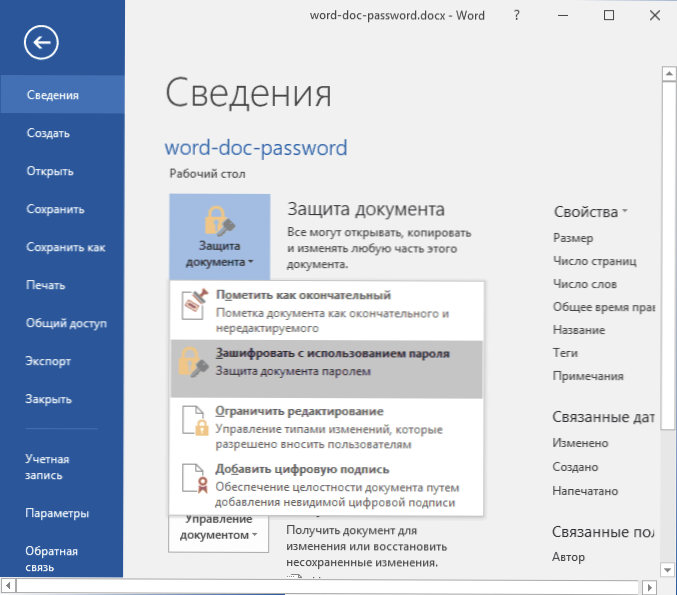
Кликнете върху този елемент и изберете елемента от менюто „маркирана с помощта на парола“, след това въведете и потвърдете въведената парола.
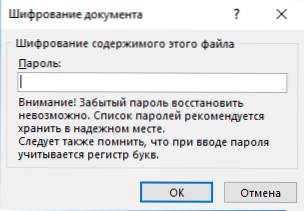
Готово, остава да запази документа и в следващия офис за откриване ще поиска да въведе парола за това.
За да премахнете паролата на документа по този начин, отворете файла, въведете паролата за отваряне и след това отидете в менюто „Файл“ - „Информация“ - „Защита на документи“ - „Шифроване с помощта на парола“, но това време Въведете празна парола (t.E. Измийте съдържанието на полето за нейния вход). Запазете документа.
Внимание: Файловете, криптирани в Office 365, 2013 и 2016, не се отварят в Office 2007 (и, може би, 2010 г., няма начин да проверите).
Защита на паролата в Office 2007
В Word 2007 (както и в други приложения за офис) можете да поставите паролата върху документа през главното меню на програмата, като щракнете върху бутона с кръг с емблемата на Office и след това изберете елемента „Подгответе“ - “ Маркирайте документа ".
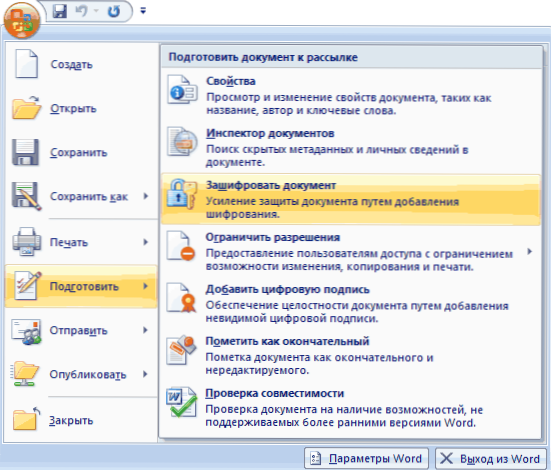
По -нататъшното инсталиране на паролата във файла, както и нейното изтегляне, се извършва по същия начин като в по -новите версии на Office (за да премахнете - просто изтрийте паролата, приложете промени и запазете документа в същия елемент от менюто).
Парола за Word 2003 (и други документи Служба 2003)
За да инсталирате парола на Word и Excel документи, редактирани в Office 2003, в главното меню на програмата изберете "Service" - "Параметри".
След това отидете в раздела за безопасност и задайте необходимите пароли - за да отворите файла или, ако трябва да разрешите отварянето, но забранете редактирането - парола за резолюция за запис.
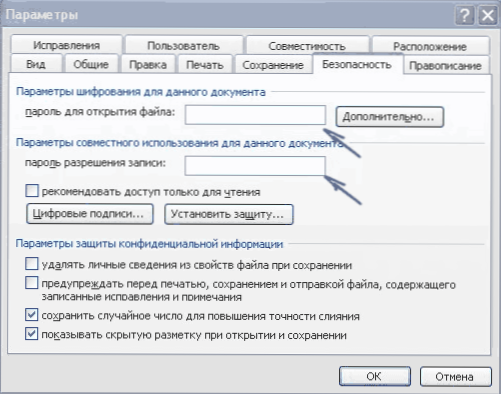
Прилагайте настройките, потвърдете паролата и запазете документа, в бъдеще ще е необходима паролата за отваряне или промяна.
Възможно ли е да хакнете паролата на документа по този начин? Възможно е обаче за съвременните версии на Office, когато използвате DoCx и XLSX формати, както и сложна парола (8 или повече знака, не само букви и цифри), е много проблематично да се направи това (тъй като в този случай Задачата се изпълнява по метода на пренареждане, който поема обикновените компютри много дълго време, изчислено през деня).

